什麼是短鏈接以及如何獲取 WordPress 帖子的短鏈接?
已發表: 2021-09-22WordPress 是一個可靠的內容管理系統,主要面向博主。 它支持多種參數以滿足不同的用戶群。 例如,您可以通過不同方式更改和訪問 WordPress 帖子或頁面 URL。 短鏈接是在 WordPress 中訪問帖子或頁面的一種方式。 在本文中,我們將解釋什麼是短鏈接以及如何獲取 WordPress 帖子和頁面的短鏈接。
什麼是短鏈接?
通過聽到短鏈接這個詞,有一種情況很容易將其與縮短 WordPress 帖子的 URL 混淆。 但是,這兩者之間沒有任何關係。 偽裝是在您的域上的縮短鏈接後面隱藏 URL 的過程。 例如,您可以隱藏附屬鏈接並使用您自己的域顯示它,如下所示:
- 附屬鏈接:https://externalsite.com/username/tracking-id/
- 隱形鏈接:https://yoursite.com/recommened/product
我們不會在本文中討論這種偽裝過程,您可以查看我們之前關於如何在 WordPress 中隱藏附屬鏈接的文章。 WordPress 中的短鏈接實際上是指 WordPress 分配給帖子、頁面或自定義帖子類型的原始標識。 這也稱為“普通”URL,它是新 WordPress 安裝的默認永久鏈接選項。 以下是 WordPress 中示例帖子的短鏈接示例:
- 永久鏈接 – https://yoursite.com/example-post/
- 短鏈接 – https://yoursite.com/p=123
如您所見,短鏈接的 slug(域名後的描述)是 WordPress 在運行序列中自動分配的數字。 您可以繼續使用短鏈接作為您的永久鏈接結構,方法是在“設置 > 永久鏈接”部分下分配它。
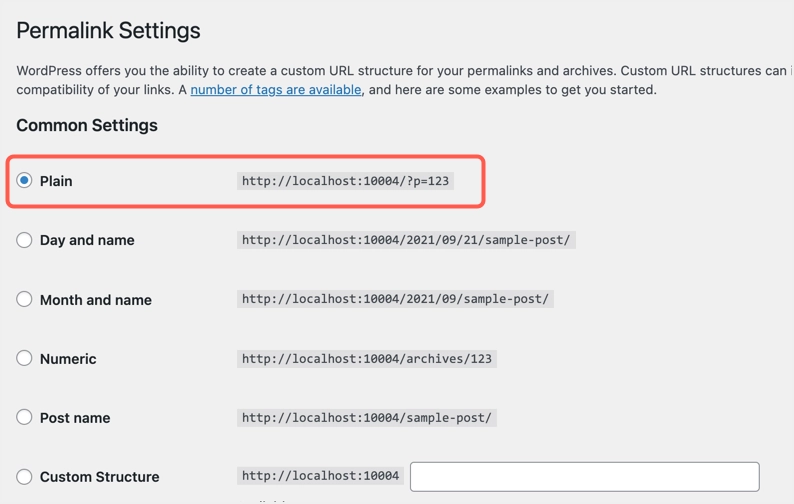
為什麼你需要知道短鏈接?
對於常規使用,實際上不需要知道您的帖子和頁面的短鏈接。 但是,在某些情況下您需要此信息:
- 許多插件需要帖子 ID 或頁面 ID 才能在過濾器中使用。 短鏈接中使用的數字是您的帖子或頁面 ID。
- 您可以使用默認短鏈接作為縮短的 URL 來隱藏描述部分。
- 您可能想要記住、添加書籤或鏈接具有固定鏈接長度的重要 URL。 這裡最簡單的方法是記住 ID 號,這樣您就可以將它與帶有前綴 /?p=ID 的域一起使用。
- WordPress 將帖子/頁面/自定義帖子類型的內容存儲在 wp_posts 表中。 短鏈接作為全局唯一標識符 (guid) 存儲在表中。 由於這是永久可用的,您可以在查詢中使用 GUID 以在數據庫中進行快速過濾和搜索。

注意:正如您在上面的屏幕截圖中看到的,頁面的 guid 存儲為 /?page_id=123 格式。 但是,您仍然可以使用 ID 號作為短鏈接 /?p=123 格式來訪問同一頁面。
假設您已將固定鏈接結構設置為“日期和名稱”,並將您網站的 URL 結構設置為“https://yoursite.com/year/month/date/sample-post/”。 一段時間後,您已將設置更改為“帖子名稱”並開始使用“https://yoursite.com/example-post/”等 URL 結構。 在這兩種情況下,特定帖子的 GUID 或短鏈接將保持不變。 無論您設置什麼固定鏈接結構,您始終可以使用短鏈接訪問帖子。 這是非常有用的功能,您可以在共享 URL 時使用它。 例如,您可以在電子書和時事通訊中使用短鏈接,或在社交平台中共享短鏈接而不是固定鏈接。 這樣,即使您更改了 slug 或永久鏈接結構,也可以輕鬆避免 404 錯誤。 例如,像 Jetpack 這樣的插件會向電子郵件訂閱者發送短鏈接,如下所示。
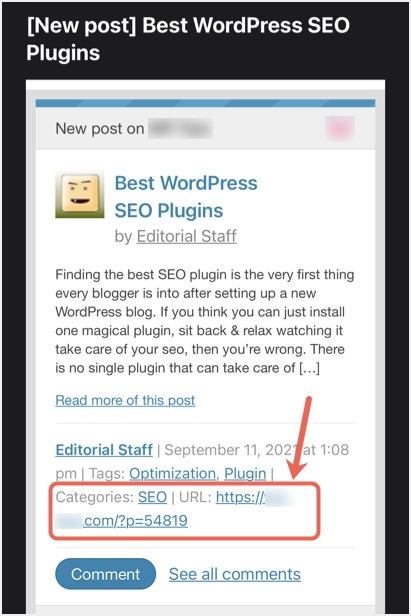
如何獲取WordPress帖子的短鏈接?
早期的 WordPress 默認在帖子標題下方顯示“短鏈接”按鈕。 但是,此按鈕已從 4.4 版中刪除,您將不會在 Classic 和 Gutenberg 編輯器中看到此按鈕。
在古騰堡獲取短鏈接
當您使用 Gutenberg 編輯器創建新帖子時,您可以在保存或發佈內容之前將短鏈接視為永久鏈接。 您可以在右側邊欄中的“帖子 > 永久鏈接”部分下看到短鏈接。

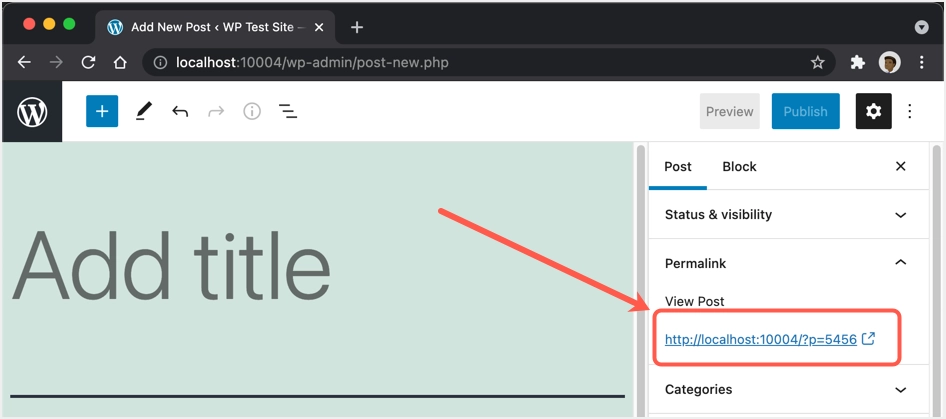
但是,保存或發布帖子時,此鏈接將更改為您的永久鏈接。 當您想查找已發布帖子的短鏈接時,這將是一個問題。 在這種情況下,您可以找到帖子 ID 並在短鏈接語法中使用它。 編輯帖子時,請檢查瀏覽器的地址欄。 你會找到類似下面的 URL:
https://yoursite.com/wp-admin/post.php?post=5456&action=edit 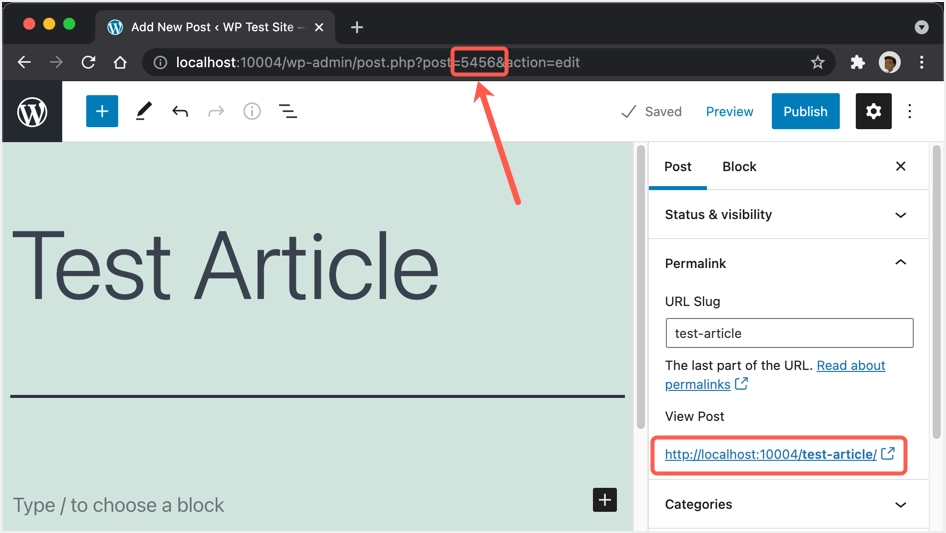
數字 5456 是帖子 ID,您可以使用它來製作如下所示的短鏈接。
https://yoursite.com/?p=5456您還可以在不進入編輯器屏幕的情況下找到帖子 ID。 轉到“帖子>帖子”部分並將鼠標懸停在帖子標題上以查找其他鏈接。 同樣,將鼠標懸停在“編輯”選項上以查看瀏覽器狀態欄中的 URL。 您將看到與在 Gutenberg 編輯器中使用數字進行編輯時看到的 URL 相同的 URL。
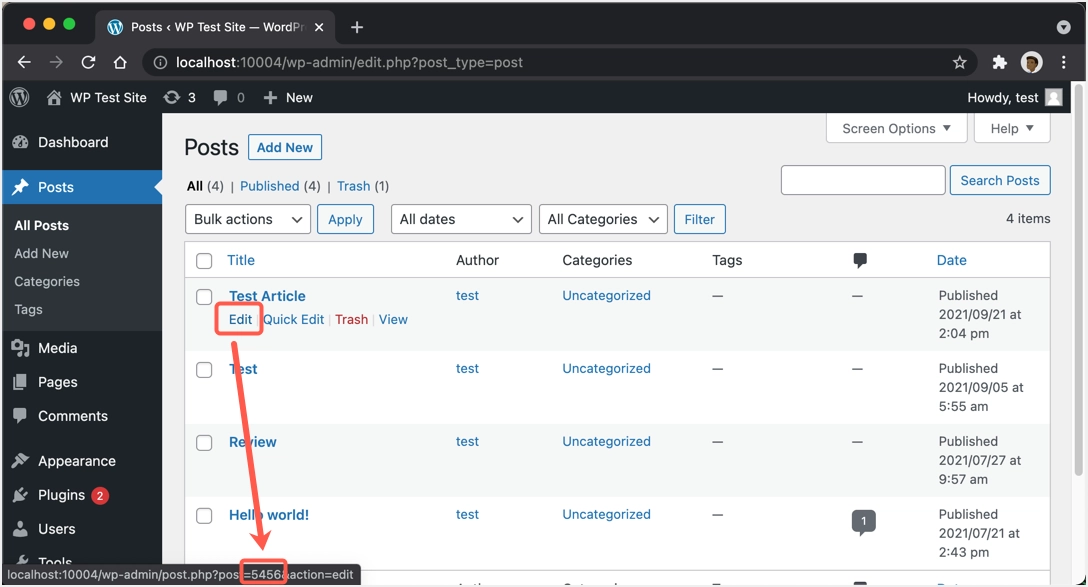
當您擁有帖子 ID 時,您就知道如何從中製作短鏈接。
在經典編輯器中獲取短鏈接
無論您使用哪種編輯器,上述從帖子 ID 獲取短鏈接的方法都可以使用。 但是,如果您喜歡在經典編輯器中使用短鏈接按鈕來像早期的 WordPress 版本一樣複製鏈接,您可以為此使用插件。
- 轉到“插件>添加新”部分並蒐索“短鏈接”。
- 當您找到“帶回獲取短鏈接按鈕”時,安裝並激活它。 請記住,您應該已經安裝了經典編輯器插件才能使用此插件。
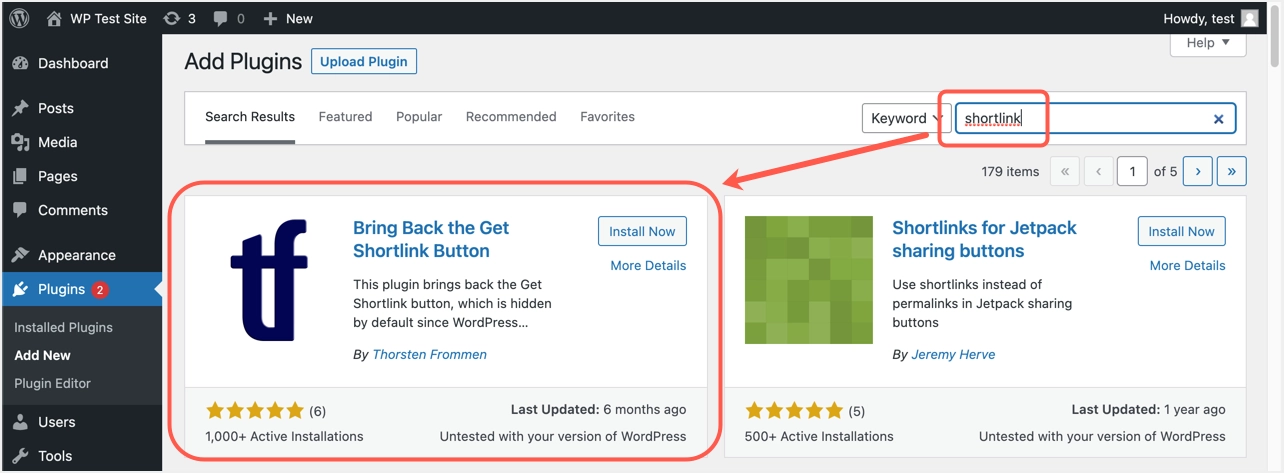
- 編輯您想要獲取短鏈接的帖子,您會發現“獲取短鏈接”按鈕又回到了永久鏈接旁邊。
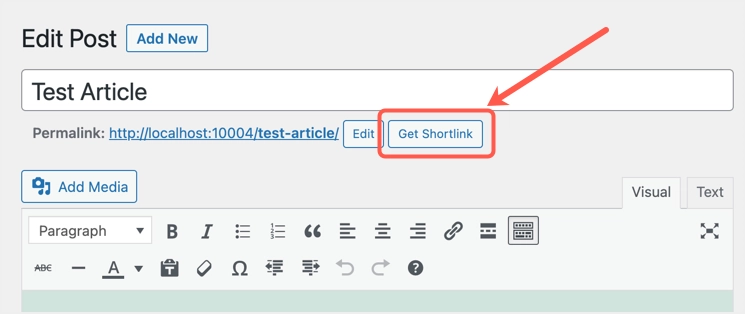
- 創建新帖子時,您必須先保存或發布它才能看到“獲取短鏈接”按鈕。
- 單擊按鈕並從出現的彈出窗口中復制短鏈接。
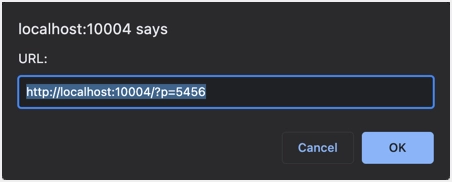
最後的話
我們希望您對 WordPress 網站中的短鏈接有一個總體了解。 您可以在 Classic 和 Gutenberg 編輯器中輕鬆找到短鏈接。 我們建議在通過電子郵件與用戶交流時使用此短鏈接,以避免 404 錯誤。
